MacでAvast(アバスト)をアンインストールする時に、FinderにあるAvast AntivirusやAvast Passwords、Avast Cleanup Premiumなどをゴミ箱に入れようとしても、「開いているためゴミ箱に入れられません」が出てしまってアンインストールできない状況がありますか?または、アンインストールしたAvast Antivirusのアプリは消えていますがまだ動いているようです。この記事では、皆さんが困っている消せないアバストの解決方法について、MacでAvast Antivirusをアンインストール・完全削除する方法を紹介します。
Avast(アバスト)とは?
Avastは世界的に有名なアンチウイルスソフトで、1つの無料版と2つの有料版があります。 無料版は機能が制限されており、年1回の登録が必要ですが、無料で利用できます。シンプルな保護機能が欲しいだけなら、それで十分です。有料版の「Avast Premium Security」と「Avast Ultimate」はより強力で、お使いのMacをより包括的に保護します。しかし、より多くの機能はより高い価格で提供されます。
ただし、Macのディープスキャンは貧弱です。また、必要のないサービスを追加するよう求めるスパムメールが頻繁に届くのも迷惑です。MacからAvastをアンインストールしようとすると、いくつかのファイルがアンインストール可能であるように表示されます。そのため、以下ではAvastと残りのファイルをアンインストールする方法について説明しますので、ぜひ読んでください。
ワンクリックでMacからAvastを完全にアンインストール・削除する方法
最初の部分で述べたように、Avast関連ファイルをアンインストールする際に問題が発生するため、Avastおよび関連ファイルを完全にアンインストールおよび削除するために専門のアンインストーラが必要になります。ここで専門のクリーンアップアプリ「Macube クリーナー (opens new window)」はAvast(アバスト)などの不要なアプリとlogのような関連ファイルをMacから完全削除できる強力なアンインストールツールです。MacでAvastが重いのでアンインストールしたいなら、「Macubeクリーナー」を無料ダウンロードしてアバストを完全削除しましょう!
# ステップ1、「Macubeクリーナー」を起動する
Macでアンインストールツール「Macubeクリーナー」を起動してから、Avast(アバスト)などの不要なアプリをアンインストール・完全削除するには、メイン画面にある「アンインストーラ」を選択します。
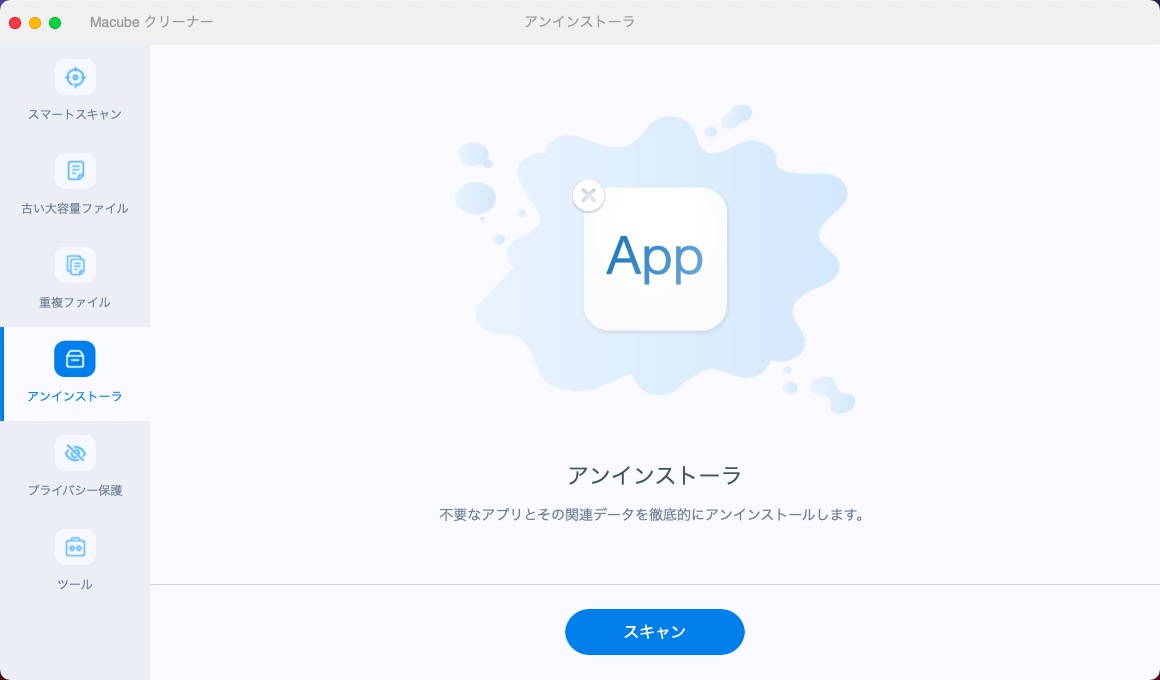
# ステップ2、Avastとその関連ファイルを選択する
そして、Macにインストールされたすべてのアプリがリストされます。その中でMacにあるAvast AntivirusやAvast Passwords、Avast Cleanup Premiumを見つけ、アンインストールしたいアバスト本体と削除したいlogなどの関連ファイルにチェックを入れてから、「クリーン」ボタンを押します。
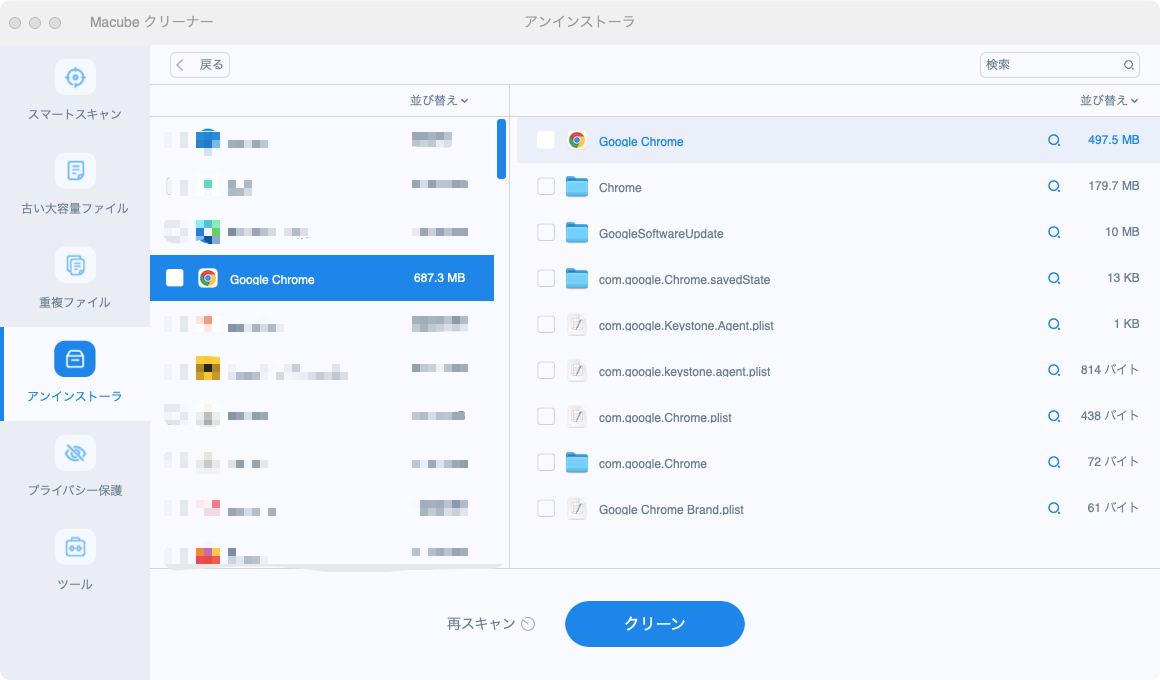
# ステップ3、MacにあるAvastのアンインストール・完全削除が完了
ほんの数秒後、「クリーンアップ完了」の画面が表示されます。MacでAvast(アバスト)のアンインストールとlogなどの関連ファイルの完全削除が完了しました。
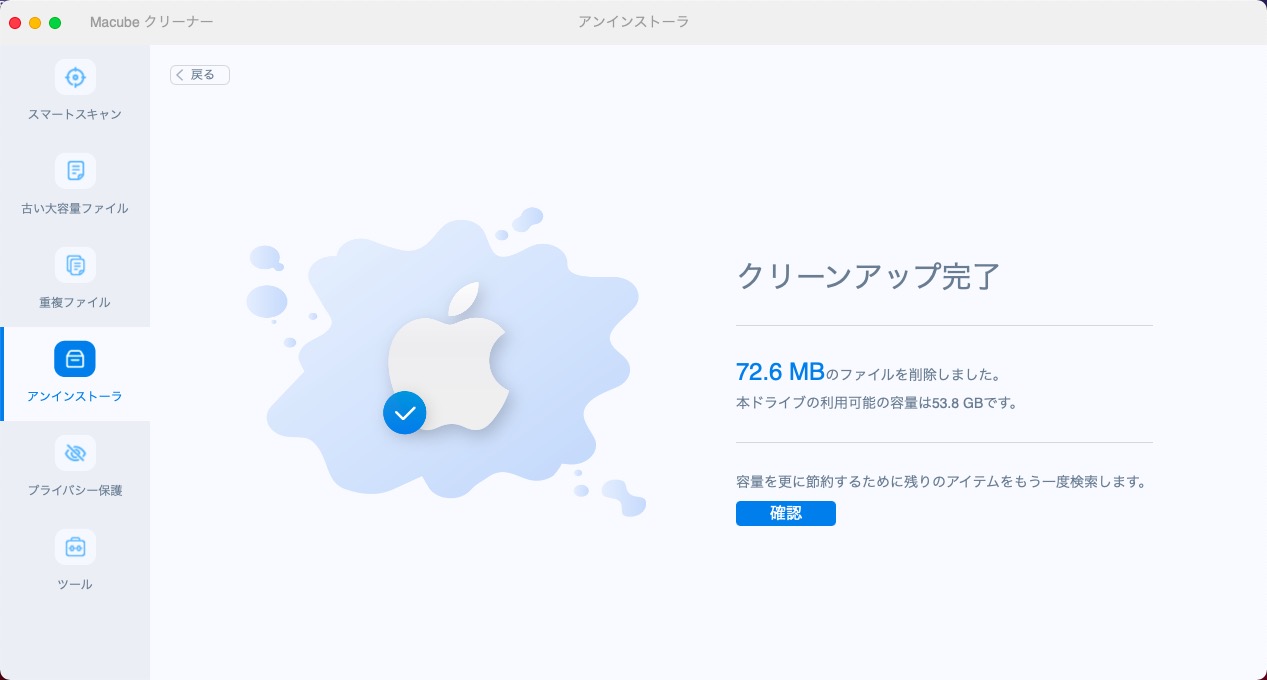
強力なアンインストールツール「Macube クリーナー (opens new window)」を利用すれば、三つのステップだけで、どうしても消せないAvast(アバスト)をMacから手軽に完全削除できます!また、「Macubeクリーナー」はAvast Antivirusなどの不要なアプリをアンインストールできる以外に、Macに溜めているジャンクファイル、古い大容量ファイル、重複ファイル (opens new window)を検出してMacの空き容量を増やす (opens new window)こともできます。
また、「プライバシー保護」機能も搭載されていて、ブラウザのクッキーや履歴を削除できます。その他にも、拡張機能管理、 写真管理 (opens new window)ができて、Macをうまく管理することに非常に役立ちます。皆さんが需要があれば下の記事を読んでください。
内蔵アンインストールツールでAvastをアンインストールする方法
MacにAvast(アバスト)をインストールすると、専用のアンインストールツールが付いています。内蔵のアンインストールツールを使ってMacからAvast Antivirusをアンインストールする方法は以下の通りです。
まずAvastを起動します。そして、メニューバーの「アバスト セキュリティ」をクリックし、「アバスト セキュリティ をアンインストール」を選択します。
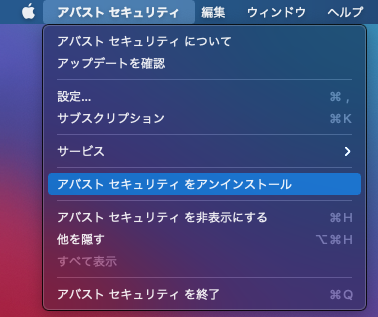
そして、画面の指示に従えば遂行できます。MacでのAvastアンインストールには、管理者のユーザ名とパスワードを入力する必要があります。
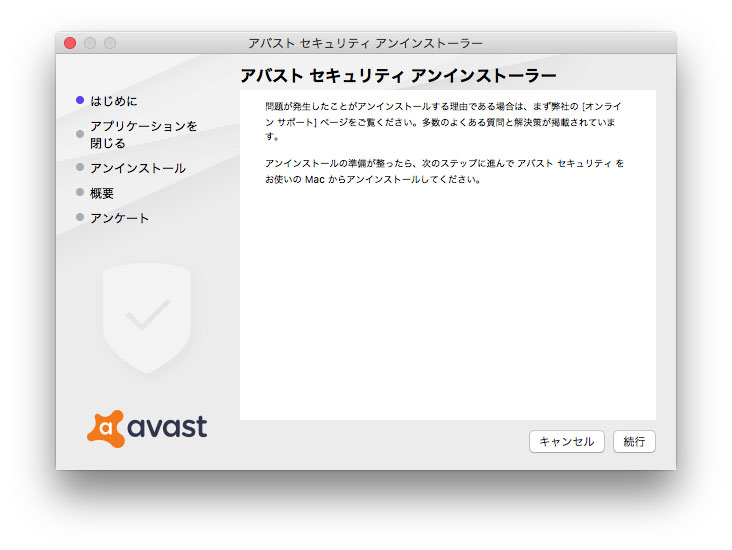
これでMacからAvast(アバスト)アプリをアンインストールしました。ただし、この内蔵のアンインストールツールではMacにあるAvastのアプリしかアンインストールできませんので、手動でAvastに付けられているlogなどのファイルやフォルダーをMacからすべて削除する必要があります。
「Finder」を開き、「Shift + Command + G」を押し、「~/ライブラリ」と入力して「移動」をクリックします。
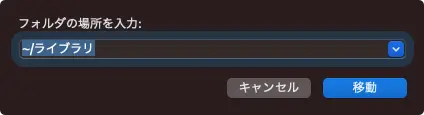
残ったファイルは以下のフォルダにあります
-
~/ライブラリ/Application Support/AvastHUB
-
~/ライブラリ/Saved Application State/com.avast.av.uninstaller.savedState
-
~/ライブラリ/Logs/AvastHUB
-
~/ライブラリ/Containers/com.avast.Antivirus.SystemExtension
-
~/ライブラリ/Application Scripts/com.avast.Antivirus.SystemExtension
ただし、この手順を実行すると、MacのAvastを完全アンインストールできないかもしれません。Avastに関連するすべてのフォルダを見つけることができない場合もあります。それにこの方法はステップが多くてちょっと複雑ですので、Avastアンインストールについては、「Macubeクリーナー (opens new window)」を利用して簡単にアバストアプリとその関連ファイルをMacから完全削除したほうがいいです。
手動でAvastをMacからアンインストール・削除する方法
手動でもAvast(アバスト)をMacからアンインストールできます。アンインストールを開始する前に、まずはMacでAvast AntivirusやAvast Passwords、Avast Cleanup Premiumなどの実行を停止しなければなりません。その手順は:
1、「Go」ボタンをクリックしてください。
2、その後、「ユーティリティ」を選択してください。
3、次に、アクティビティモニタをダブルクリックして開きます。
4、Avastの実行プロセスを見つけ出す。
5、「Quit」ボタンをクリックしてください。
それから、Macで「Finder」>「Applications」をクリックします。「Applications」フォルダからAvastを探し、ゴミ箱にドラッグします。ゴミ箱を右クリックしてゴミ箱を空にするを忘れないでください。
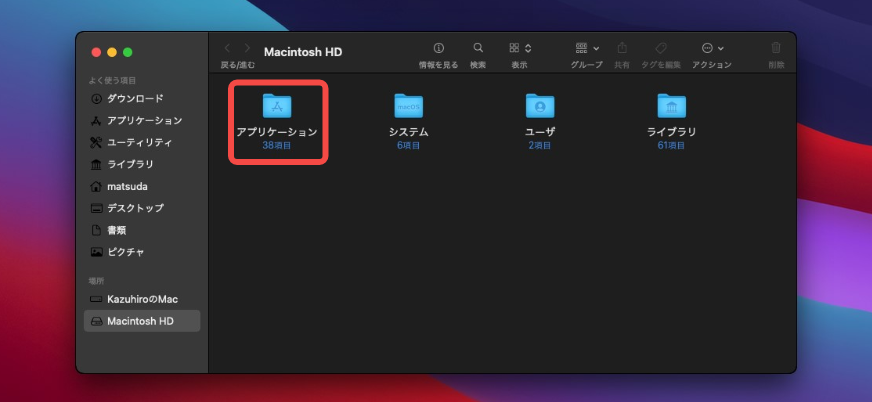
さらに、内蔵アンインストールツールでAvastをMacからアンインストールする方法と同様に、「ライブラリ」にあるlogなどの関連ファイルを一つずつ削除する必要があります。
この二つの方法は、Macにある複数のAvastの関連フォルダを手動で削除する必要があります。やっぱり「Macubeクリーナー (opens new window)」 を使うのはより便利ですね。今すぐ遠慮なくて 「Macubeクリーナー」 の無料版を利用しましょう!
アバスト公式サイトのアンインストーラーを使用する方法
公式サイトからAvastをインストールすると、インストーラーにアンインストーラーが付属しています。 Macで見つからない場合は、公式ページより再度ダウンロードしてください。
 注意:
注意:
- Avast のアンインストーラはアプリケーションのみを削除するので、関連するファイルを手動で削除する必要があります。
そのため、この方法もかなり面倒で、付属のアンインストーラーがない場合は再度ダウンロードしてからAvastをアンインストールし、手動で残留ファイルを削除しなければなりませんが、その残留ファイルを手動で削除すれば簡単なので、ワンクリックでAvastのアンインストールとAvastファイルの削除ができるプロ仕様のMacクリーニングソフト-「Macubeクリーナー (opens new window)」を選択すればいいのです。
まとめ
以上、MacでAvastをアンインストールする4つの方法を紹介しましたが、最もお勧めなのはもちろん「Macubeクリーナー (opens new window)」で、使いやすく、わずか数ステップでAvastのアンインストールと関連ファイルの削除ができ、面倒で不要な操作が不要になります。そのほかにも、Macをクリーンアップする機能があり、Macをよりよく管理することができます。
